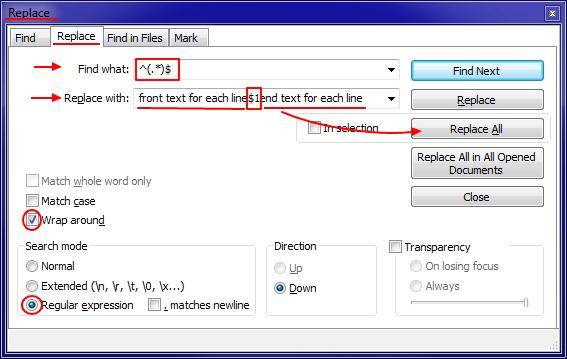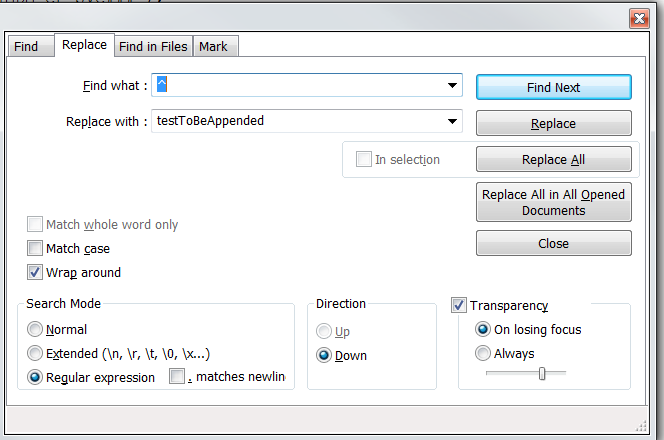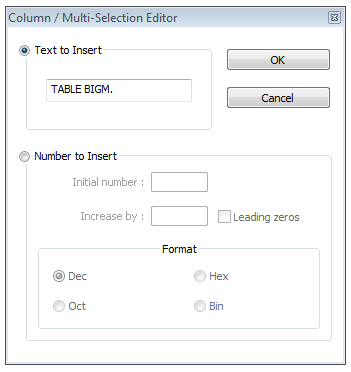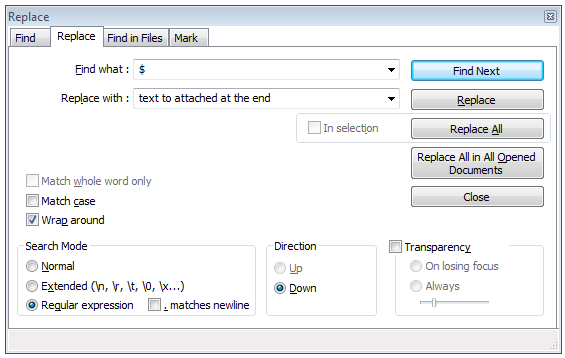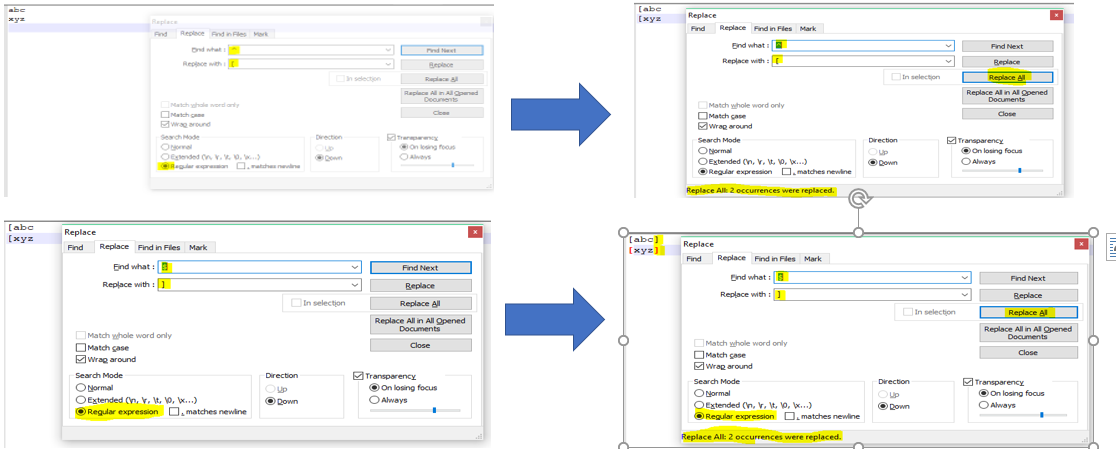Notepad++ ajouter à chaque ligne
j'utilise Notepad++ et je n'arrive pas à le comprendre:
j'ai de nombreuses lignes qui commencent toutes par http . J'ai besoin d'ajouter du texte devant chaque ligne. En outre, je dois ajouter un texte différent à la fin de chaque ligne. Chaque ligne se termine différemment.
Quelle est la manière la plus rapide d'ajouter du texte au début et à la fin de chaque ligne?
11 réponses
suivez ces étapes:
- Appuyez sur Ctrl + H pour mettre en place le Dialogue Rechercher/Remplacer.
- choisissez l'option
Regular expressionen bas de la boîte de dialogue.
pour ajouter un mot, tel que test , au commençant par de chaque ligne:
- Type
^in leFind whatzone de texte- Type
testdans laReplace withtextbox- placer le curseur dans la première ligne du fichier pour s'assurer que toutes les lignes sont touchées
- , Cliquez sur
Replace Allbouton
pour ajouter un mot, tel que test , à la fin de chaque ligne:
- Type
$dans laFind whattextbox- Type
testdans laReplace withtextbox- placer le curseur dans la première ligne du fichier pour s'assurer que toutes les lignes sont touchées
- , Cliquez sur
Replace Allbouton
- déplacez votre curseur au début de la première ligne
- Maintenez la touche Alt + Shift et utilisez le curseur vers le bas pour étendre la sélection à la fin du bloc
Cela vous permet de taper sur chaque ligne simultanément.
j'ai trouvé la solution au-dessus de ici .
je pense c'est beaucoup plus facile que d'utiliser des regex.
Notepad++ a une capacité d'édition très puissante. (Aujourd'hui je suis à la recherche de la fonction similaire dans le texte Sublime), mais pour le bloc-notes++, il suffit de tenir Alt quand vous faites glisser la souris. Ce que vous tapez remplacera alors la colonne sélectionnée sur chaque ligne. Pour insérer sans remplacer le texte existant, utiliser Alt-Shift .
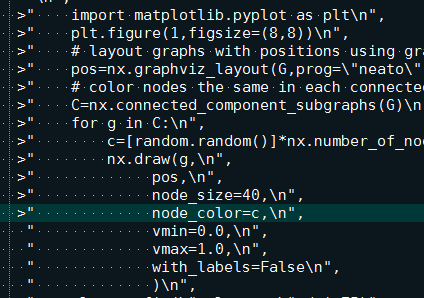
Press Ctrl+H Sélectionnez L'Expression Régulière
essayez ceci pour placer n'importe quel caractère au début de chaque ligne
trouver quoi: ^() ou juste ce ^
remplacer par: n'importe quel caractère que vous voulez placer.
essayez ceci pour placer n'importe quel caractère sur la fin de chaque ligne
trouver quoi: ()$ ou juste ce $
remplacer par: tout autre caractère que vous voulez placer.
Voici ma réponse. Pour ajouter '); " à la fin de chaque ligne, je ne 'Rechercher: $" et "Remplacer par: \);" vous devez faire de l'évasion;
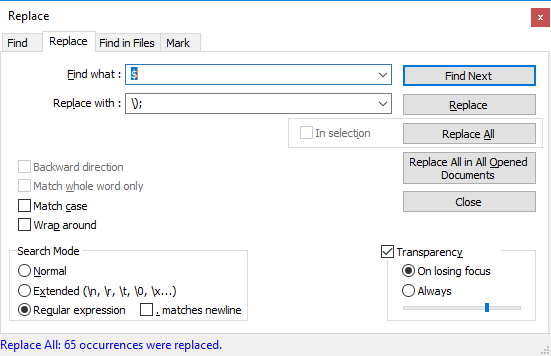
Vous pouvez automatiquement dans Notepad++ (ajouter du texte au début et/ou fin de chaque ligne) à l'aide d'une expression régulière Replace ( Ctrl + H ):
explication: Expression dans remplacer par tous les caractères qui comprennent les crochets ronds (.*) dans trouver ce que expressin régulier.
testé, ça marche.
Espère que ça aide.
ouvrir le bloc-notes++, puis cliquer sur Ctrl + F .
Choisir L'Expression Régulière
*Rechercher: "^" (qui représente l'index de chaque ligne).
remplacer par: "anyText" *
Eh bien, je poste ceci après un si long temps, mais ce sera le plus facile de tous.
-
pour ajouter du texte au début/a-certain-place-from-start pour toutes les lignes, cliquez simplement là et faites ALT+C et vous obtiendrez la boîte ci-dessous. Tapez votre texte et cliquez sur OK et c'est fait.
-
pour ajouter un certain texte à la fin de tous lignes, do CTRL+F, et choisir remplacer. Vous obtiendrez le dessous de la boîte. Mettre en '$' dans 'rechercher', et dans "remplacer par" tapez votre texte.Assurez-vous de choisir 'regular expression' dans le mode de recherche (à gauche). Enfin, cliquez sur "remplacer tout" et vous avez terminé.
simplement dans le champ" trouver quoi:", tapez \r . Cela signifie "fin de la rangée". Dans le champ "Remplacer par:", vous mettez ce que vous voulez par exemple .xml
si vous avez plusieurs lignes, et vous souhaiteriez ajouter ce texte à la fin de chaque ligne, vous avez besoin de marquer l'option ". correspond à newline" dans la boîte de groupe "Mode Recherche".
exemple:
vous avez une liste de noms de fichier, mais vous voulez ajouter un extension comme .XML. C'est ce que tu dois faire et frapper! D'un seul coup!:
s'il vous plaît trouver la capture d'écran ci-dessous qui ajoutent un nouveau mot au début et à la fin de la ligne à une seule prise de vue
pour ajouter un texte différent à la fin de chaque ligne, vous pouvez utiliser le plugin ConyEdit pour ce faire.
Avec ConyEdit en arrière-plan, suivez ces étapes.
- utilisez la ligne de commande
cc.gl apour obtenir des lignes et stocker dans le tableau A. - utilisez la ligne de commande
cc.aal //$apour ajouter après les lignes, en utilisant le contenu du tableau A.